
发布时间:2022-08-17 11: 30: 25
品牌型号:华为Mate Book D14
系统:win10
软件版本:ABBYY FineReader PDF 15
有时候在网上查阅资料时,找到的都是图片格式的资料。如果我们需要的是word格式的资料该如何呢?当图片上的内容不多的时候还可以手动输入,图片上的内容多的时候又该怎么办呢?下面就为大家讲解一下图片上的文字如何转换成word文档,图片上的文字怎么直接修改吧。
一、图片上的文字如何转换成word文档
将图片上的文字转换成word文档的方法十分简单,借助一款OCR文字识别软件就可以轻松解决该问题。一起来看看使用ABBYY FineReader PDF 15这款软件该如何进行操作吧!
1、打开ABBYY FineReader PDF 15这款软件,点击“转换为Microsoft Word”(如图1所示)。
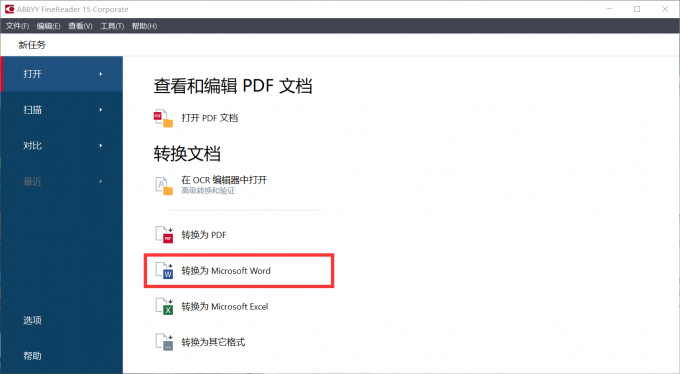
2、选择需要转换的图片,点击“打开”(如图2所示)。
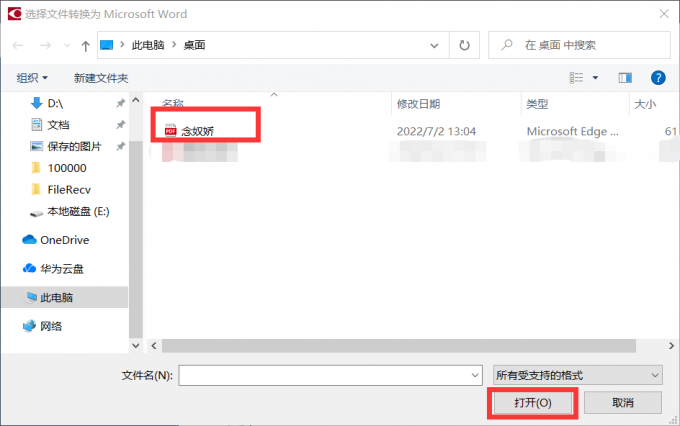
3、进入跳转页面后,在页面左侧,可以更改保留格式、OCR语言以及其它更多的选项,点击“转换为Word”(如图3所示)。
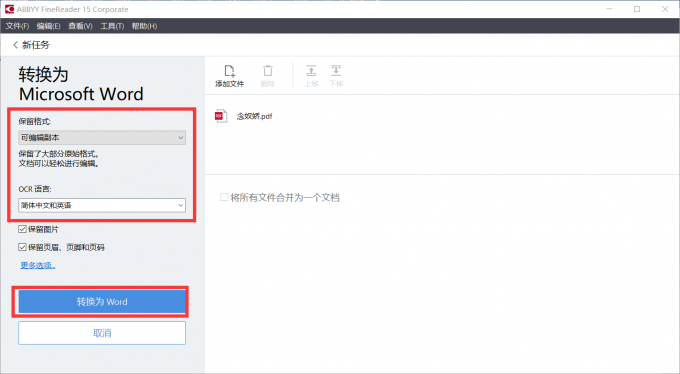
4、根据需要选择保存位置以及文件名称,点击“保存”即可(如图4所示)。
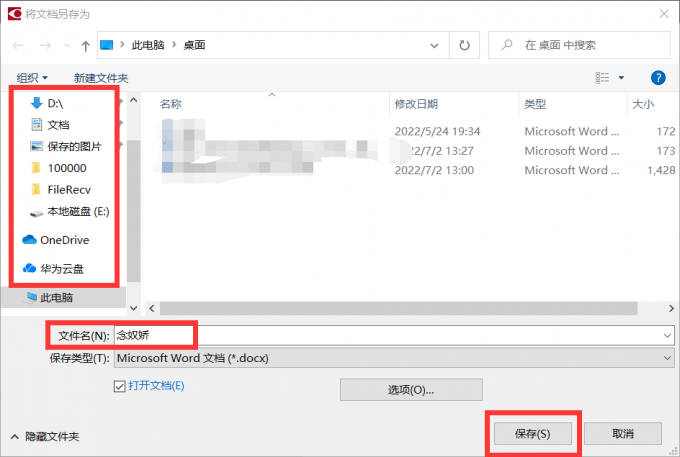
二、图片上的文字怎么直接修改
很多人困惑图片上的文字该如何修改,其实直接修改图片上的文字的操作也很简单,下面就使用ABBYY FineReader PDF 15这款软件为大家做详细的介绍。
1、打开软件,进入软件主页面,点击“打开PDF文档”(如图5所示)。

2、选择需要打开的文件,点击“打开”(如图6所示)。
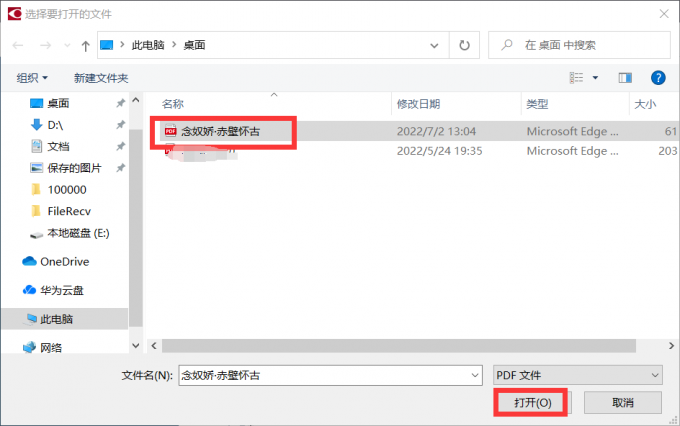
3、进入跳转页面后,点击上方工具栏中的“编辑”即可直接修改图片上的文字了(如图7所示)。
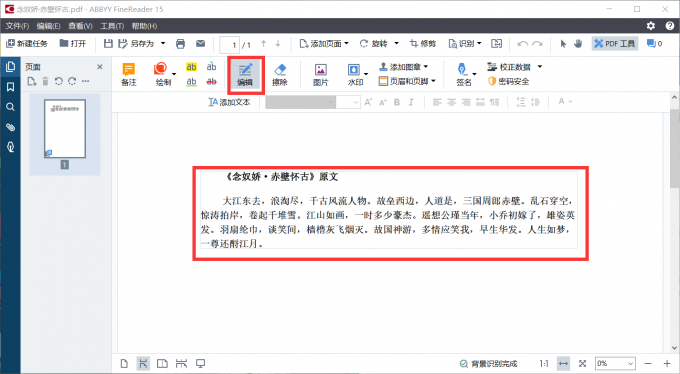
看完以上讲解是不是恍然大悟了!直接修改图片上文字的操作也没有想象中那么难吧!
三、如何将多张图片上的文字转换成一个Word文档
如果需要将多张图片上的文字转换成一个Word文档,使用ABBYY FineReader PDF 15这款软件也可以实现吗?答案是当然可以的。下面就为大家演示如何进行操作。
1、进入软件主页面,点击“转换为Microsoft Word”,然后选择需要转换的多张图片,按住Ctrl键进行加选,点击“打开”(如图8所示)。

2、如果还需要添加图片,也可以点击上方的“添加文件”进行添加,勾选下方“将所有文件合并为一个文件”前面的复选框,点击“转换为Word”即可(如图9所示)。
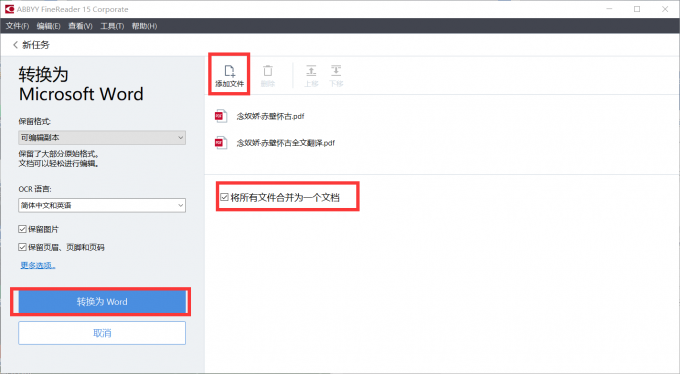
以上就是关于图片上的文字如何转换成word文档,图片上的文字怎么直接修改的全部讲解了。不管是一张图片还是多张图片,ABBYY FineReader PDF 15这款软件都可以完成高质量转换,并且还可以进行更多的操作,欢迎进入该软件中文网站进行下载体验!
署名:whisper
展开阅读全文
︾
读者也喜欢这些内容:
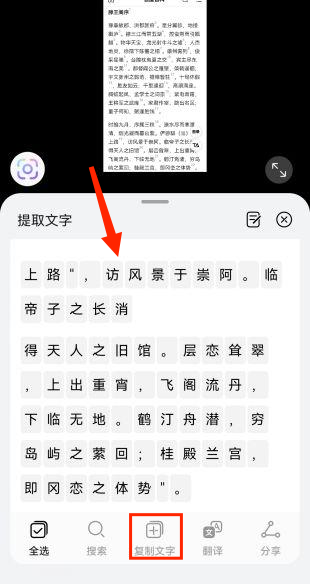
照片文字转成文档的软件有哪些 怎么把照片上的文字转成文档
日常办公中,会遇到将图片上的大段文字转化成文本的情况,难道只能一个个用键盘输入?有没有更加便捷的方法?今天就带大家解决:照片文字转成文档的软件有哪些,怎么把照片上的文字转成文档呢?...
阅读全文 >

ABBYY FineReader 12激活教程
安装完 ABBYY FineReader 12 之后,需要激活程序才能在完整模式下运行。在受限模式下,将根据您的版本和所在地区禁用一些功能。...
阅读全文 >

ABBYY PDF Transformer+注册码-激活码-序列号地址
提到PDF,相信很多人都会很自然地想到ABBYY PDF Transformer+,它是一个新的,全面巧妙地解决PDF文档的工具,可以编辑PDF文档,在PDF文档中添加评论,添加密码保护,实现简单环保地阅读PDF文档,能够便捷地处理任何类型的PDF文件,非常有效地提高日常工作效率。...
阅读全文 >
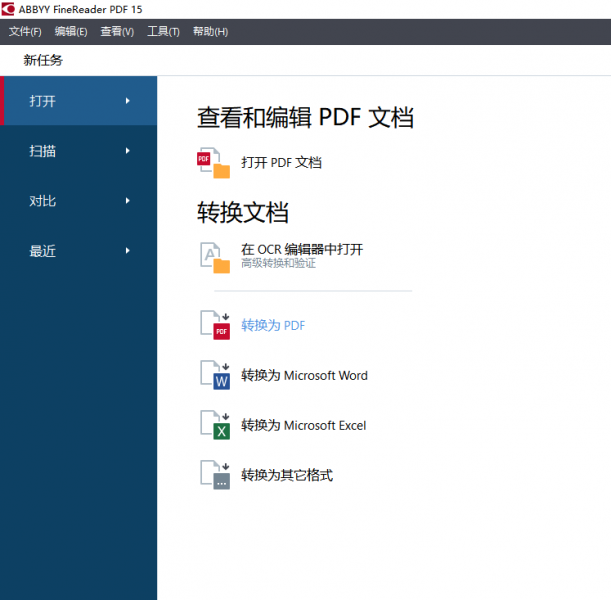
ocr文字识别软件是干什么的 图片ocr文字识别软件如何修改文字
相信许多小伙伴都用过ocr文字识别软件,那么,对于ocr文字识别软件是干什么的,图片ocr文字识别软件如何修改文字这两个问题,相信大家都很有兴趣,下面我们一起来探讨一下吧。...
阅读全文 >